Als je een YouTube-nerd bent, is het bekijken van video's van YouTube een onderdeel van je dagelijkse routine. Maar hoe zit het met die mensen die YouTube-video's maken? Hebben ze een soort uploadstijl? Doen ze upload MKV naar YouTube?
Als u meer wilt weten over welke video's u rechtstreeks naar YouTube kunt uploaden, of welke videoconverters die je kunt gebruiken om je video's beter te maken, lees dan gerust dit artikel. Wie weet vind je jouw roeping als toekomst 'vlogger' na het lezen van dit artikel.
Inhoud: Deel 1. Kan ik een MKV-bestand uploaden naar YouTube?Deel 2. Is het beter om MP4 of MKV naar YouTube te uploaden?Deel 3. Hoe upload ik een video naar YouTube?Deel 4. Conclusie
Deel 1. Kan ik een MKV-bestand uploaden naar YouTube?
Lees dit gedeelte voor meer informatie over MKV-bestanden voordat u het weet hoe MKV naar YouTube te uploaden.
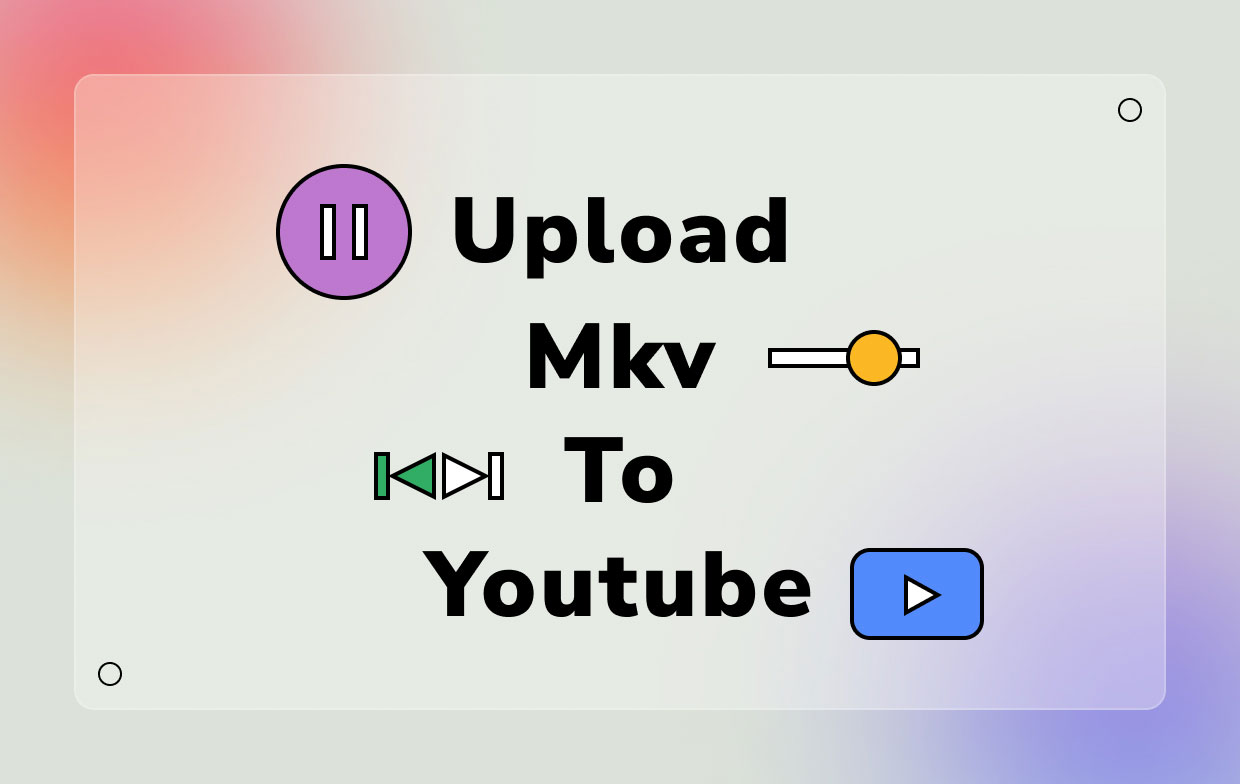
YouTube accepteert bestanden in MKV-formaat. Vanwege de grote omvang van MKV-bestanden kan het echter een uitdaging zijn om upload MKV naar YouTube, om nog maar te zwijgen van het feit dat de snelheid van uw internet ook een factor kan zijn.
So wat is MKV hoe dan ook? MKV afkorting van Matroska Videobestanden worden ontwikkeld in Rusland en worden meestal gebruikt om bestanden op te slaan. De MKV-bestanden zijn ontwikkeld om volledig toekomstbestendig te zijn - wat simpelweg betekent dat het niet uitmaakt hoeveel tijd er verstrijkt en hoeveel formaten er in de loop van de tijd ook worden ontwikkeld, MKV-bestanden zullen nooit verouderd raken.
Ondersteunt YouTube MKV? Als je van plan bent om video's op YouTube te uploaden, is het verstandig om dit te leren wat voor soort bestanden worden geaccepteerd op hun app. Gelukkig worden MKV-bestanden inderdaad geaccepteerd op YouTube, evenals MP4- of H.264-scanvideo's. Je kunt MKV dus direct uploaden naar YouTube.
Maar als je problemen ondervindt bij het uploaden van MKV-bestanden naar YouTube vanwege hun grote formaat, dan kan dat altijd converteer het naar een formaat dat wordt geaccepteerd door YouTube.
Deel 2. Is het beter om MP4 of MKV naar YouTube te uploaden?
Als je MKV naar YouTube wilt uploaden, kun je dat direct doen. Maar u moet er rekening mee houden dat het rechtstreeks uploaden van MKV-bestanden naar YouTube vereist zeer lang geduld omdat het een lang proces kan zijn vanwege de grote omvang van MKV-bestanden.
Er is echter ook een andere manier om uw MKV-bestanden succesvol te uploaden. En dat is door deze MKV-bestanden te converteren naar een formaat dat veel kleiner is en geaccepteerd wordt op het YouTube-platform. En wat kan een veelzijdiger formaat zijn dan MP4?
Als je wilt leren hoe zet MKV om naar MP4, alles wat je nodig hebt is de juiste conversietool zoals de iMyMac-video-omzetter. Het is een ware schoonheid die het converteren veel gemakkelijker voor u kan maken. Het is snel en betrouwbaar en niet te vergeten dat het ook veel functies heeft.
Ten eerste kan deze tool dat wel converteer elke vorm van media (video/audio) van het ene formaat naar het andere. Het kan je ook laten bewerk je video's en bekijk ze via hun site voor offline streaming.
Deze conversietool is ook heel gemakkelijk te gebruiken en heeft een gebruiksvriendelijke interface. Als je MKV naar YouTube wilt uploaden, leer dan hoe je de iMyMac Video Converter gebruikt door de onderstaande procedures te lezen om de MKV-video naar andere formaten te converteren:
- Installeer en start de software op Mac of Windows, log in met uw e-mailadres en licentiecode
- Upload of sleep bestanden naar de software
- Pas de instellingen aan, inclusief het uitvoerformaat en de uitvoermap van uw geconverteerde bestanden
- Klik Exporteren en wacht tot het klaar is
- Upload MKV naar YouTube volgens de stappen in Deel 3

Zo simpel is het: u kunt nu een MKV-bestand uploaden via het converteren naar MP4 of andere indelingen die worden geaccepteerd op YouTube.
Tips: Als je een YouTube-videodownloader voor Mac, klik op de link voor meer informatie.
Deel 3. Hoe upload ik een video naar YouTube?
Nu je eindelijk hebt geleerd dat je het kunt upload MKV naar YouTube of andere videoformaten aan YouTube en hieronder vindt u een eenvoudige stapsgewijze handleiding waarmee u op elk gewenst moment kunt beginnen met het uploaden van video's naar YouTube:
- Open de YouTube-app en log in op je YouTube-account
- Klik bovenaan de startpagina van YouTube op de Uploaden
- Tik op Upload video
- Klik Selecteer bestand om de video te selecteren die u wilt uploaden
- Nadat je het bestand hebt gekozen, kun je erop dubbelklikken of het naar de YouTube-app slepen
- Zodra het bestand is toegevoegd, gaat u naar een andere pagina waar u de instellingen voor uw YouTube-video kunt instellen, zoals de titel, beschrijving en eventuele tags die u wilt
- Klik nu op de knop Privacy-instellingen voor je filmpje
- Stel een fotominiatuur in voor je YouTube-video om je kijkers te laten zien wat er voor hen in zit
- Vergeet nu niet op de te klikken Bespaar
Na het lezen van de eenvoudige handleidingen in Deel 2 en Deel 3, kunt u nu eenvoudig MKV uploaden naar YouTube!

Deel 4. Conclusie
Nadat je weet dat je het kunt upload MKV naar YouTube en leren hoe een video op YouTube te uploaden, we zijn er zeker van dat je nu kunt beginnen met het delen van je video's met je familie en vrienden. Vergeet ook niet om de iMyMac Video Converter te gebruiken als u uw MKV-bestanden eerst naar andere formaten wilt converteren, zodat u geen moeite zult hebben om uw video's te uploaden.
Deze tool ondersteunt elke formaatconversie, zodat je er zeker van kunt zijn dat het MKV-video's kan converteren naar andere formaten die in de YouTube-app worden geaccepteerd en deze kan bewerken voordat je MKV naar YouTube uploadt.



